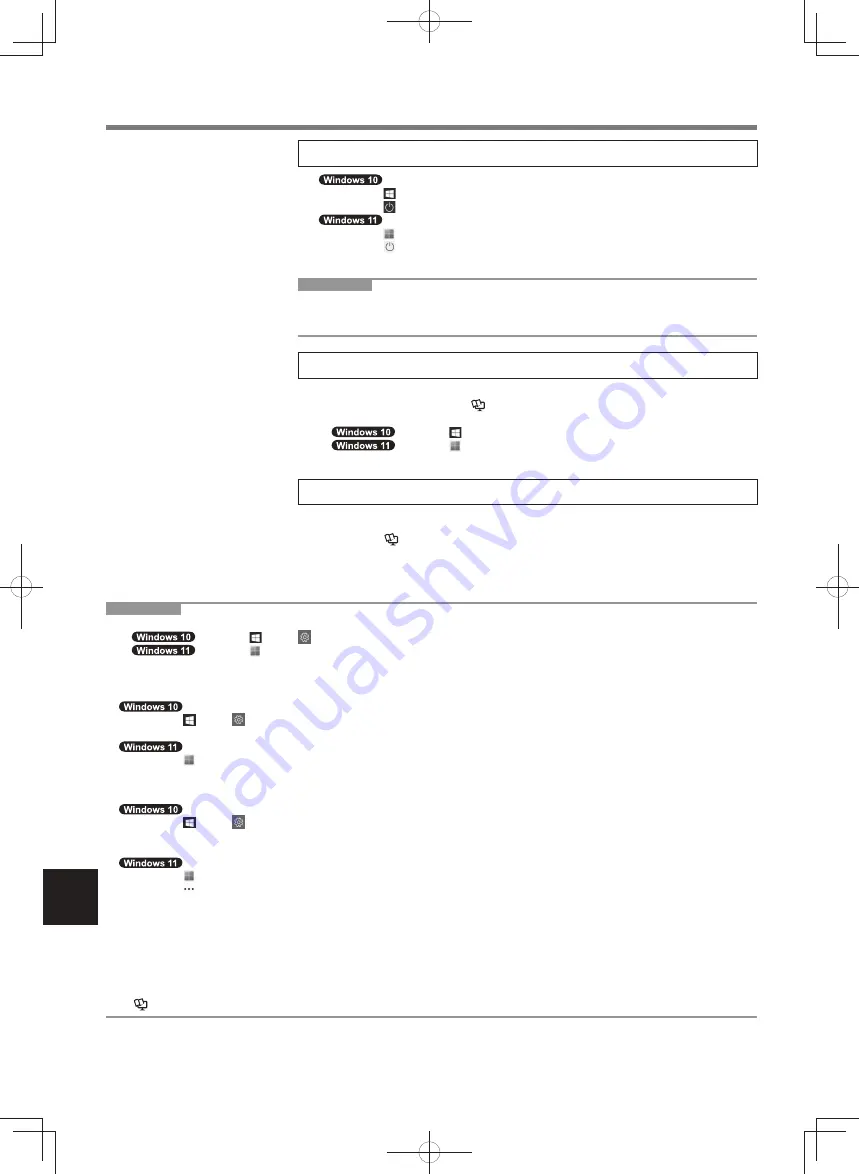
142
Mielőtt a számítógépet bekapcsolja
MEGJEGYZÉS
l
A jelszó beállításához a következőképpen járjon el.
A
Kattintson a
(Start) -
(Gépház) - [Fiókok] - [Bejelentkezési lehetőségek].
Kattintson a (Start) - [Gépház] - [Fiókok] - [Bejelentkezési lehetőségek].
B
Kattintson a [Jelszó] - [Hozzáadás] elemre.
Hogy a számítógép minden alkalommal megjelenítse a jelszóbeviteli képernyőt, amikor a modern készenléti módból vagy hibernációból tér vissza, hajtsa
végre a következő beállításokat.
A
Kattintson a
(Start) -
(Gépház) - [Fiókok] - [Bejelentkezési lehetőségek].
B
Válassza a [Minden alkalommal] gombon a “Bejelentkezés szükséges” alatt.
A
Kattintson a (Start) - [Gépház] - [Fiókok] - [Bejelentkezési lehetőségek].
B
Válassza ki az [
Minden alkalommal] lehetőséget az
“
Ha nincs a gépnél, mennyi idő múlva kérje a Windows az újbóli bejelentkezést?” kérdésnél.
l
Állítsa be a billentyűzet beviteli nyelvét angolra (“ENG”) és írjon be karaktereket.
Billentyűzetkiosztás hozzáadható vagy megváltoztatható az alábbi lépések végrehajtásával.
A
Kattintson a
(Start) -
(Gépház) - [Idő és nyelv] - [Nyelv] lehetőségre.
B
Kattintson egy nyelvre, majd a [Beállítások] gombra.
C
Kattintson az [Újabb billentyűzet beállítása] lehetőségre és válasszon ki egy billentyűzetet a listából.
A
Kattintson a (Start) - [Gépház] - [Idő és nyelv] - [Nyelv és régió] lehetőségre.
B
K
attintson a
- [
Nyelvi beállítások] lehetőségre a nyelvnél.
C
K
attintson az [
Billentyűzet hozzáadása] gombra az
“
Telepített billentyűzetek” lehetőségnél és válasszon egy billenytűzetet a listából.
l
Jegyezze meg jelszavát. Ha elfelejti a jelszót, nem használhatja a Windows operációs rendszert. Ajánlott előzőleg egy jelszó-visszaállító lemez készítése.
l
PC Information Viewer
Ez a számítógép idõszakosan rögzíti a flash memória kezelési információit, stb. Egy adatbejegyzés legnagyobb mérete 1024 bájt.
Ezeket az információkat csak a flash memória esetleges elromlásának okainak felmérésére használja. Ezeket soha nem küldi ki a hálózaton és nem
használja más célra, csak a fent leírtakra.
A funkció kikapcsolásához jelölje be a PC Information Viewer [Hard Disk Status] mezőjében a [Disable the automatic save function for management infor-
mation history] jelölőnégyzetet, majd kattintson az [OK] gombon.
Kövesse a képernyőn megjelenő utasításokat.
(
è
HASZNÁLATI UTASÍTÁS - Referencia kézikönyv
“Hibaelhárítás” “Hibaelhárítás” “A számítógép használati állapot ellenőrzése”)
6 Indítsa újra a számítógépet
A
Kattintson a
(Start) ikonra.
B
Kattintson a (Főkapcsoló) - [Újraindítás].
A
Kattintson a
(Start) ikonra.
B
Kattintson a (Főkapcsoló) - [Újraindítás].
l
A Panasonic PC Settings Utility funkciók egy része engedélyezve lesz a számítógép újraindítása után.
MEGJEGYZÉS
l
Amikor az “Emergency notification setting” képernyő jelenik meg, olvassa el figyelmesen a képernyőn meg-
jelenő utasításokat. Kövesse a képernyőn megjelenő utasításokat. Elvégezheti az “Emergency notification
setting” beállítását, miután a Windows telepítése befejeződött.
7 A képernyőn megjelenő kézikönyv frissítése
A
Csatlakozás az internetre. Lépjen be a Windowsba mint rendszergazda.
További információért tekintse át:
Csatlakozás hálózathoz
.
B
Frissítse a képernyőn megjelenő kézikönyvet.
Kattintson a
(Start) - [Panasonic PC Manual Selector]
Kattintson a
(Start) - [Minden alkalmazás] - [Panasonic PC Manual Selector].
Kövesse a képernyőn lévő utasításokat.
8 Helyreállító lemez készítése
A visszaállító lemez lehetővé teszi az operációs rendszer telepítését és a gyári alapértelmezett állapot
visszaállítását, abban az esetben, ha például a visszaállító partíció vagy a flash memória megsérül.
Olvassa el a
è
HASZNÁLATI UTASÍTÁS - Referencia kézikönyv
“Fontos Működés/Beállítások” “Hely-
reállító lemez készítése” fejezetet a lemez elkészítéséről.
FM201_OI_Readme(CPE03428YA)_12L.indb 142
2022/01/17 13:05:46
















































